Hogyan konvertálhatjuk DVD-ket ISO-képpé
Van egy csomó DVD-d, amelyek körül fekszenek, és minőségi módszert keresnek a megszilárdításukhoz? Konvertálja őket ISO képre. Így teheti meg ingyen.
Először helyezze be a konvertálni kívánt DVD-t a számítógép DVD / CD meghajtójába. Amikor megjelenik az AutoPlay, zárja be belőle.
![sshot-2011-11-02- [15-43-31] sshot-2011-11-02- [15-43-31]](/images/howto/how-to-convert-dvds-to-an-iso-image.png)
Ha telepítette az ImgBurn programot, akkor kísértés lesz rá kattintani. Ez azonban nem engedélyezi a másolásvédelem eltávolítását. Van néhány lépés, amit először meg kell tennie.
![sshot-2011-11-02- [15-47-09] sshot-2011-11-02- [15-47-09]](/images/howto/how-to-convert-dvds-to-an-iso-image_2.png)
Töltse le és telepítse a DVDFab legújabb verzióját. A varázsló követése után a telepítés egyszerű. A telepítés befejezéséhez újra kell indítani.
![sshot, 2011-11-02- [15-33-43] sshot, 2011-11-02- [15-33-43]](/images/howto/how-to-convert-dvds-to-an-iso-image_3.png)
Amikor a rendszer visszatér az újraindításhoz, indítsa el a DVDFab alkalmazást. Elemezni fogja a DVD-t.
![sshot-2011-11-02- [15-51-52] sshot-2011-11-02- [15-51-52]](/images/howto/how-to-convert-dvds-to-an-iso-image_4.png)
Ezután visszatérsz a fő DVDFab interfészhez. Válassza a Fő film lehetőséget. A forrás a rendszer meghajtójában lévő DVD. Válasszon egy helyet, ahová a VOB fájlokat el szeretné helyezni. A DVD másolás - Fő film rész alatt válassza a leghosszabb lejátszási idővel rendelkező tételt. Döntse el, hogy DVD 5 vagy DVD 9 minőséget akar-e használni - a DVD 5-et használom helymegtakarításra. Kattintson a Tovább gombra.
![sshot-2011-11-02- [16-17-29] sshot-2011-11-02- [16-17-29]](/images/howto/how-to-convert-dvds-to-an-iso-image_5.png)
A következő képernyőn adjon címkét a kötetnek - adtam a film nevét. Kattintson a Start gombra.
![sshot-2011-11-02- [16-23-36] sshot-2011-11-02- [16-23-36]](/images/howto/how-to-convert-dvds-to-an-iso-image_6.png)
Most várjon, amíg a DVDFab eltávolítja a másolásvédelmet, és exportálja a VOB fájlokat a DVD-ről. A felhasznált idő számítógépekenként változik, a műszaki adatok és a DVD méretétől függően.
![sshot-2011-11-02- [16-25-45] sshot-2011-11-02- [16-25-45]](/images/howto/how-to-convert-dvds-to-an-iso-image_7.png)
A befejezés után a DVD-lemezt kiadja, és a DVDFab megjelenik egy üzenet. Kattintson az OK, majd a Befejezés gombra.
Megjegyzés: A DVDFab másolásvédő eltávolító komponense mindig ingyenes. A többi komponens 30 napos próbát biztosít.
![sshot-2011-11-02- [16-33-45] sshot-2011-11-02- [16-33-45]](/images/howto/how-to-convert-dvds-to-an-iso-image_8.png)
A másolásvédelem eltávolítva, és a VOB fájlok a korábban kiválasztott könyvtárban vannak. Keresse meg a könyvtárat, és nyissa meg a VIDEO_TS mappát.
![sshot-2011-11-02- [19-02-20] sshot-2011-11-02- [19-02-20]](/images/howto/how-to-convert-dvds-to-an-iso-image_9.png)
Érdemes néhány VOB-fájlt lejátszani, hogy megbizonyosodjon arról, hogy azok tisztaak és nem sérültek-e. Kedvenc játékosom a VLC.
![sshot-2011-11-02- [19-03-10] sshot-2011-11-02- [19-03-10]](/images/howto/how-to-convert-dvds-to-an-iso-image_10.png)
Most töltse le és telepítse az ImgBurn programot, ha még nem rendelkezik ezzel. A telepítés alapvető a varázslót követően.
Megjegyzés: A telepítés során mindenképpen törölje a jelölést az általa kínált szemétszoftverekről. Mint a példában - Ez a Ask Toolbar. Erre nincs szükséged. Tartsa tisztán a rendszerét.
![sshot-2011-11-02- [19-07-45] sshot-2011-11-02- [19-07-45]](/images/howto/how-to-convert-dvds-to-an-iso-image_11.png)
Indítsa el az ImgBurn fájlt, és kattintson a Fájlok / mappák írása a lemezen elemre.
![sshot-2011-11-02- [19-13-06] sshot-2011-11-02- [19-13-06]](/images/howto/how-to-convert-dvds-to-an-iso-image_12.png)
Ezután kattintson a mappa ikonra a könyvtár felvételéhez a forrásmezőbe, ahol a VOB fájlok találhatók.
![sshot-2011-11-02- [19-14-12] sshot-2011-11-02- [19-14-12]](/images/howto/how-to-convert-dvds-to-an-iso-image_13.png)
Menjen a DVDFab könyvtárba, helyezze el a VOB fájljait, jelölje ki a VIDEO_TS elemet, majd kattintson a Mappa kiválasztása elemre.
![sshot-2011-11-02- [19-14-41] sshot-2011-11-02- [19-14-41]](/images/howto/how-to-convert-dvds-to-an-iso-image_14.png)
A menüsorban lépjen a Kimenet >> képfájl.
![sshot-2011-11-02- [19-18-45] sshot-2011-11-02- [19-18-45]](/images/howto/how-to-convert-dvds-to-an-iso-image_15.png)
A Cél alatt keresse meg a megfelelő helyet az ISO fájl mentéséhez. Itt a Saját filmeket választottam.
Ezután kattintson az alján található gombra az ISO létrehozásához.
![sshot-2011-11-02- [19-20-40] sshot-2011-11-02- [19-20-40]](/images/howto/how-to-convert-dvds-to-an-iso-image_16.png)
Az előző lépésekben nem tettem be a Volume Label-t, de az ImgBurn megteszi érted - kattintson az Igen gombra.
![sshot-2011-11-02- [19-21-06] sshot-2011-11-02- [19-21-06]](/images/howto/how-to-convert-dvds-to-an-iso-image_17.png)
Az ImgBurn áttekintést nyújt Önnek arról, hogy mi hozzáadódik az ISO képhez, és annak általános méretéről. Kattintson az OK gombra.
![sshot-2011-11-02- [19-21-32] sshot-2011-11-02- [19-21-32]](/images/howto/how-to-convert-dvds-to-an-iso-image_18.png)
Megkezdődik a DVD ISO-képének létrehozása. Miközben fut, azt javaslom, hogy ellenőrizze a Bezárás programot. Ellenkező esetben hangos és kellemetlen hangot fog hallani, amely tudatja velünk, hogy megtörtént.
![sshot-2011-11-02- [19-22-30] sshot-2011-11-02- [19-22-30]](/images/howto/how-to-convert-dvds-to-an-iso-image_19.png)
Ha kész, az ImgBurn bezáródik. Keresse meg a célkönyvtárat a létrehozott ISO megkereséséhez.
![sshot-2011-11-02- [19-43-19] sshot-2011-11-02- [19-43-19]](/images/howto/how-to-convert-dvds-to-an-iso-image_20.png)
A sikeres működés ellenőrzéséhez játssza le az ISO fájlt a VLC-vel.
![sshot-2011-11-02- [20-52-29] sshot-2011-11-02- [20-52-29]](/images/howto/how-to-convert-dvds-to-an-iso-image_21.png)
Most áthelyezheti az ISO-t egy külső meghajtórahozzon létre egy gyűjteményt filmeiről. A Windows Disc Image Burner használatával DVD-re írhatja, vagy hálózati helyre helyezheti, hogy folytassa a HTPC-fájlba. Groovy!
![sshot-2011-11-02- [20-56-02] sshot-2011-11-02- [20-56-02]](/images/howto/how-to-convert-dvds-to-an-iso-image_22.png)
Helymegtakarítás érdekében a merevlemezen menjen vissza a DVDFab mappába, ahol a VOB fájlok bemásolódtak. A [Ctrl] [A] gombokkal válassza ki az összes fájlt, majd nyomja meg a [Törlés] gombot.
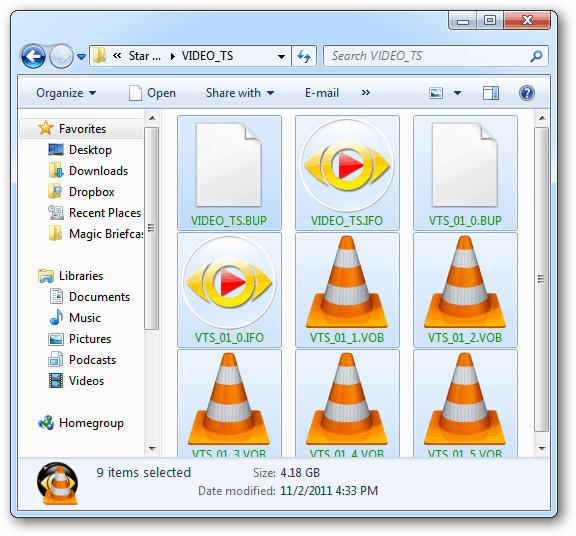










Szólj hozzá